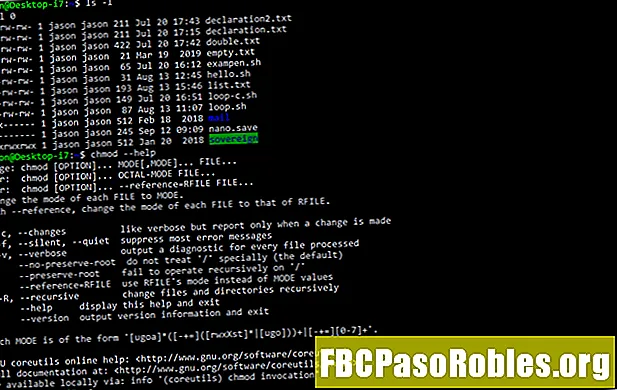Sisältö
- Voit muokata musiikkia, ääntä tai muuta ääntä PowerPointin avulla
- Soita musiikkia useilla PowerPoint-dioilla
- Aseta musiikin toistoasetukset animaatioruudun avulla
- Kuinka toistaa musiikkia tietyllä määrällä PowerPoint-dioja
- Piilota äänikuvake PowerPoint-diaesityksen aikana
- Muuta PowerPoint-diojen äänitiedoston äänenvoimakkuuden asetusta
Voit muokata musiikkia, ääntä tai muuta ääntä PowerPointin avulla
Käytä ääni- ja kerrontatiedostoja esityksen parantamiseksi. Toista äänitiedostoja useilla dioilla, toista musiikkia määritettyjen diojen aikana tai toista taustamusiikkia kertomuksen kanssa. Kun olet lisännyt äänitiedostot, muuta äänenvoimakkuutta ja piilota diojen äänikuvakkeet.
Tämän artikkelin ohjeet koskevat PowerPoint 2019, 2016, 2013, 2010, 2007; PowerPoint for Mac ja PowerPoint for Microsoft 365.
Soita musiikkia useilla PowerPoint-dioilla
Joskus haluat, että yksi äänitiedosto toistetaan koko diaesityksen aikana tai tietystä diasta esityksen loppuun. Voit esimerkiksi lisätä äänentoiston PowerPointiin, joka kertoo dioistasi sinulle.
Musiikin soittaminen useilla PowerPoint-dioilla, kunnes ääni loppuu:
-
Siirry diaan, jossa musiikki, ääni tai muu äänitiedosto alkaa toistaa.
-
Mene nauhassa kohtaan Insert välilehti.
-
vuonna tiedotusvälineet ryhmä, valitse Audio, valitse sitten Ääni tietokoneellani.
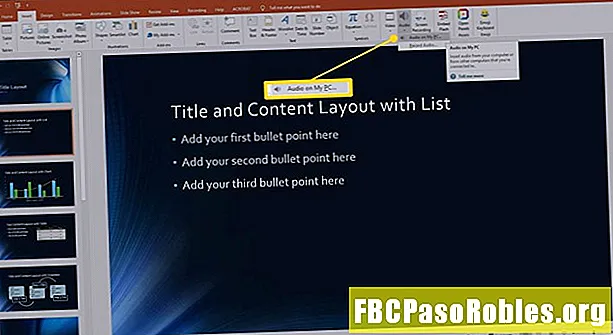
Jos sinulla ei ole ennalta tallennettua äänitiedostoa, valitse Tallenna ääni luoda kertomus.
-
Siirry kansioon, johon ääni- tai musiikkitiedosto on tallennettu, valitse tiedosto ja valitse sitten Insert.
-
Valitse äänikuvake.
-
Siirry Äänityökalut Toisto välilehti.
-
vuonna Äänivaihtoehdot Valitse ryhmä Toista diat valintaruutu.
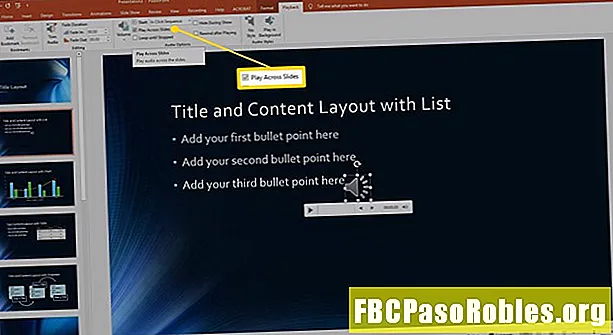
-
Äänitiedosto toistetaan 999 diassa tai musiikin loppuun sen mukaan, kumpi tulee ensin.
Aseta musiikin toistoasetukset animaatioruudun avulla
Jos haluat soittaa useita musiikkivalintoja (tai osia useista valinnoista) ja haluat, että musiikki pysähtyy sen jälkeen, kun tarkka määrä dioja on näytetty, aseta äänitiedostot animaatioina.
Animaatiovaihtoehtojen löytäminen:
-
Siirry diaan, joka sisältää äänitiedoston kuvakkeen.
-
Mene nauhassa kohtaan animaatiot välilehti ja valitse Animaatio-ruutu.
-
Valitse äänikuvake.
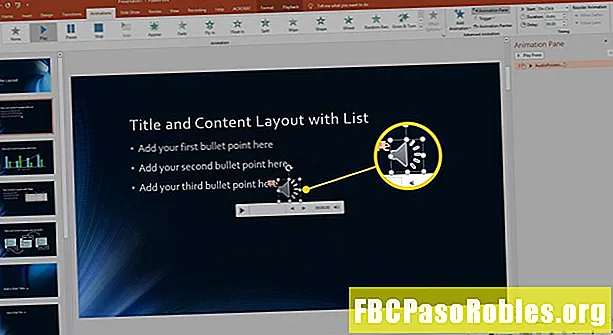
-
vuonna Animaatio-ruutu, valitse äänitiedoston vieressä oleva avattava nuoli.
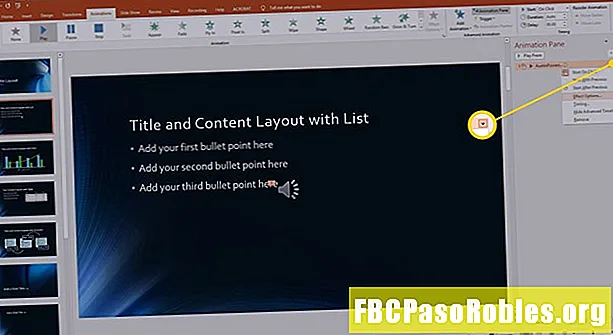
-
valita Vaikutusasetukset.
-
Toista ääni -valintaikkuna avautuu ja näyttää Vaikutus välilehti.
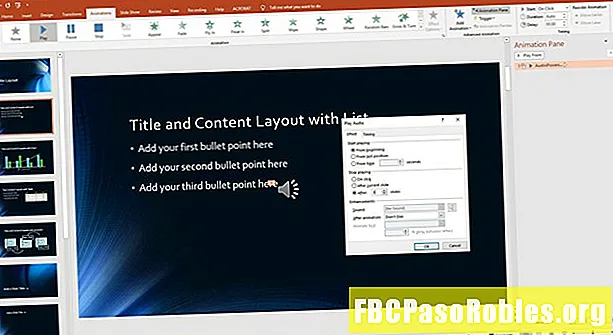
-
Käytä Vaikutus välilehti asettaaksesi, milloin äänitiedoston pitäisi alkaa toistaa ja lopettaa toisto.
-
Käytä Ajoitus -välilehti asettaaksesi äänen alkamisen ja viiveajan.
Kuinka toistaa musiikkia tietyllä määrällä PowerPoint-dioja
Äänitiedoston toistettavien diojen lukumäärän muuttaminen:
-
vuonna Toista ääni -valintaikkunassa, siirry Vaikutus välilehti.
-
vuonna Lopeta pelaaminen jakso, poista merkintä 999.
-
Anna soittimille määrätty määrä dioja.
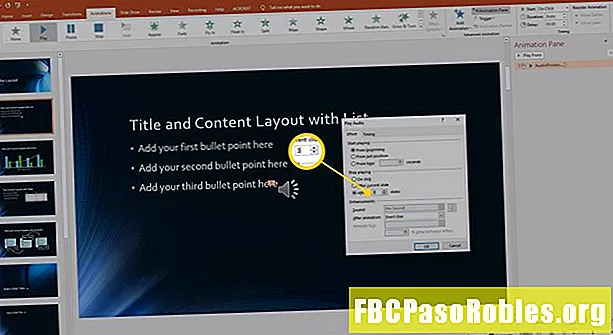
-
valita kunnossa soveltaa asetusta ja sulkea valintaikkuna.
-
Siirry Diaesitys välilehti ja valitse Nykyisestä diasta diaesityksen käynnistämiseksi nykyisestä diasta.
Jos haluat käyttää pikanäppäimiä, valitse Shift + F5.
-
Esikatsele musiikin toistoa varmistaaksesi, että se on oikea esityksellesi.
Piilota äänikuvake PowerPoint-diaesityksen aikana
Varma merkki siitä, että amatööri-juontaja on luonut diaesityksen, on, että äänitiedostokuvake näkyy näytöllä esityksen aikana. Tee oikealla tiellä tullaksesi paremmaksi esittäjäksi tekemällä tämä nopea ja helppo korjaus.
Äänikuvakkeen piilottaminen:
-
Valitse äänitiedostokuvake. Äänityökalut välilehti näkyy nauhan yläpuolella.
-
Siirry Äänityökalut Toisto välilehti.
-
vuonna Äänivaihtoehdot Valitse ryhmä Piilota näytön aikana valintaruutu.
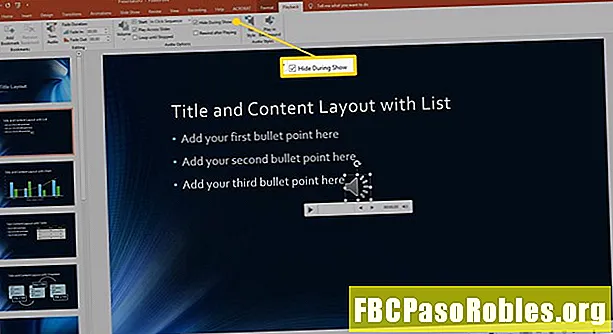
-
Äänitiedostokuvake näkyy sinulle, esityksen luojalle, muokkausvaiheessa. Yleisö ei kuitenkaan koskaan näe sitä, kun show on suora.
Muuta PowerPoint-diojen äänitiedoston äänenvoimakkuuden asetusta
PowerPoint-dioihin asetettavan äänitiedoston äänenvoimakkuudelle on neljä asetusta: Matala, Keskitaso, Korkea ja Äänetön. Oletusarvon mukaan dioihin lisätyt äänitiedostot asetetaan toistettavaksi korkealla tasolla. Tämä ei välttämättä ole sinun suosikkisi.
Äänitiedoston äänenvoimakkuuden muuttaminen:
-
Valitse äänikuvake diassa.
-
Siirry Äänityökalut Toisto välilehti.
-
vuonna Äänivaihtoehdot ryhmä, valitse tilavuus.
-
Valita Matala, keskikokoinen, Korkeatai mykkä tarpeistasi ja mieltymyksistäsi riippuen.
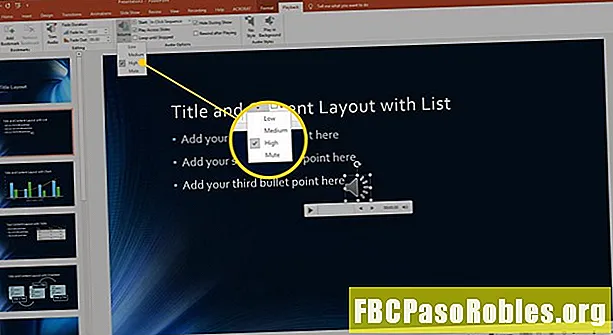
-
valita pelata äänenvoimakkuuden testaamiseksi.
Jos valitset pienen äänenvoimakkuuden, äänitiedosto voi toistua huomattavasti odotettua voimakkaammin. Säädä äänentoistoa entisestään muuttamalla tietokoneesi ääniasetuksia äänenvoimakkuuden muuttamisen lisäksi PowerPointissa.
-
Jos haluat varmistaa, että ääni toistuu oikealla äänenvoimakkuudella, testaa ääni esitystietokoneella, jos tämä tietokone on erilainen kuin se, jota käytit esityksen luomiseen. Esikatsele myös esitystäsi paikassa, jossa diaesitys tapahtuu, jotta ääni kuulostaa hyvältä huoneen akustiikan kanssa.